Como alterar a cor de fundo no WordPress 2022 (fácil)
Publicados: 2022-11-04- Instalando e ativando um tema WP
- Como alterar a cor de fundo no WordPress
- Por que você deve alterar a cor de fundo em um site WordPress?
- Conclusão
Antes de aprender como alterar a cor de fundo de uma página em um site WordPress, é necessário fazer login no painel ou na página inicial do WordPress e navegar corretamente pelo site. Este é um dos passos mais interessantes na curva de aprendizado do WordPress.
Uma vez que você esteja conectado corretamente ao painel do WordPress, adicionando a extensão “ /wp-admin” ao URL do seu site, você precisa aprender a manipular as qualidades do tema do seu site. Isso inclui alterar as cores de fundo das páginas e postagens. Também inclui alterar as cores da fonte e outras atividades.

Neste tutorial, usaremos o “Tema Especular” para ajudar a demonstrar todos os aspectos que envolvem cores e imagens de fundo para os diferentes temas do WordPress.
Esse tema foi selecionado porque possui vários recursos para personalizar cores de fundo, imagens e gradientes; como tal, parecia um bom lugar para iniciar o processo de aprendizagem.
O primeiro passo antes de começarmos a discutir como alterar as cores de fundo das páginas e postagens do WordPress é o processo de instalação bem-sucedida do “ Specular” e ativá-lo. O processo de instalação é fácil e rápido e, portanto, pode ser facilmente alcançado por iniciantes e usuários experientes do WordPress.
Instalando e ativando um tema WP
Abaixo está o procedimento de 3 etapas para instalar e ativar com sucesso o tema Specular em preparação para as atividades de manipulação do tema:
Etapa 1: no painel ou na página inicial do WordPress, clique em Aparência no menu disponível no lado esquerdo da tela e escolha Temas . Isso abrirá a página de temas.
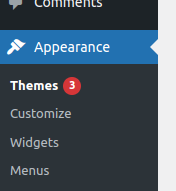
Passo 2: Na página de temas, clique em “ Adicionar novo”. Isso abrirá a página dos temas. Isso significa que você pode pesquisar um tema na barra de pesquisa usando suas palavras-chave ou fazer upload do tema dos arquivos do seu computador local. Portanto, você deve escolher o tema desejado na lista disponível.
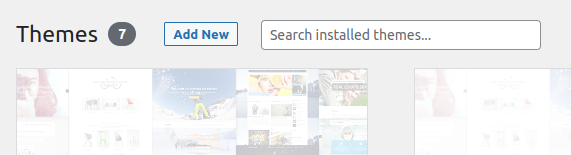
Passo 3: Depois de ter pesquisado e localizado ou carregado o tema com sucesso, você deve clicar em instalar para instalar o tema em questão e ativá-lo para que você possa começar a usá-lo. Uma vez ativado, o tema será rotulado como ativo, conforme mostrado na captura de tela abaixo.
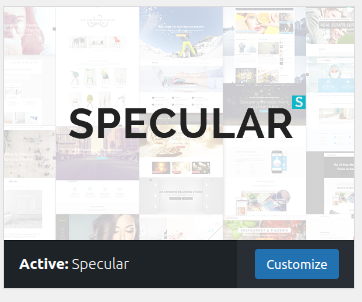
Com todas essas etapas executadas de forma completa e precisa, o tema Specular estará instalado e pronto para ser usado. Você sempre pode clicar em personalizar para acessar a página do personalizador do tema, onde poderá personalizar o tema extensivamente.
Como alterar a cor de fundo no WordPress
Existem muitas maneiras fáceis e rápidas de alterar a cor de fundo de um site ou página da Web feita usando o WordPress e algumas dessas maneiras são descritas e discutidas em detalhes com capturas de tela ilustrativas abaixo:
- Use o personalizador de temas do WordPress.
- Adicionando código CSS personalizado.
- Mudando o fundo de cor para uma imagem.
- Usando o plug-in “Alterar cor de fundo”.
- Usando um vídeo do Youtube para o plano de fundo do site.
- Alterando a cor de fundo de postagens e páginas individuais.
1. Usando o personalizador de temas do WordPress
Você pode alterar a cor de fundo usando o WordPress Theme Customizer, dependendo do seu tema. Ele permite que você altere a aparência do plano de fundo de toda a sua página da Web sem precisar editar o código, portanto, pode ser alcançado por um desenvolvedor iniciante do WordPress.
Primeiro, faça login no seu site e navegue até Aparência na barra de navegação esquerda e escolha Personalizar para acessar o WordPress Theme Customizer.
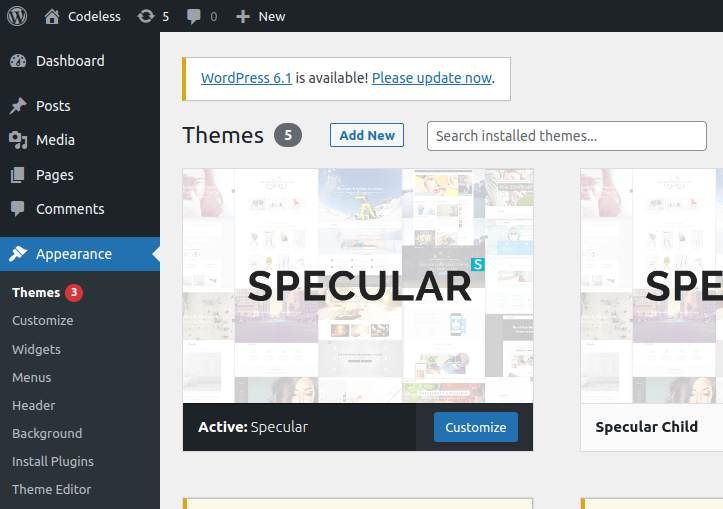
Isso iniciará o Personalizador de Temas, de onde você pode fazer alterações no seu tema. Os itens que podem ser manipulados incluem menus , cores , widgets e até a imagem de fundo . As opções específicas disponíveis, no entanto, serão determinadas pelo tema WordPress que está sendo usado em seu site.
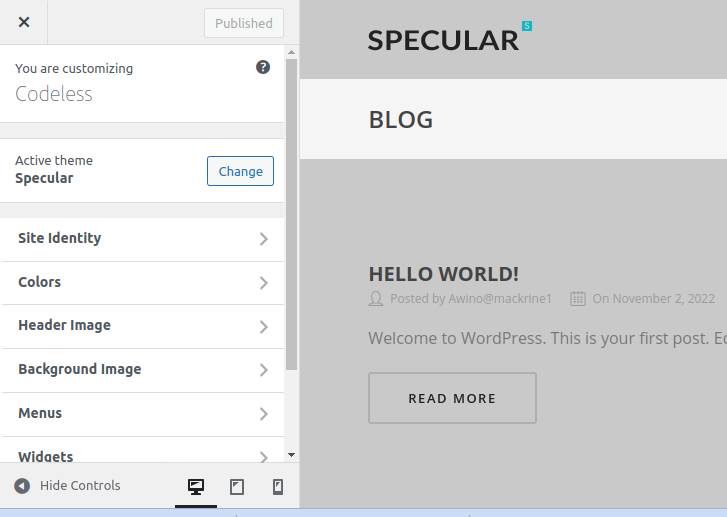
Selecione o menu “ Cores ” e escolha a “ cor de fundo ”. Isso abre uma ferramenta de seleção de cores da qual você pode usar para escolher a cor de sua escolha e clicar em “ Publicar ” para salvar as alterações.
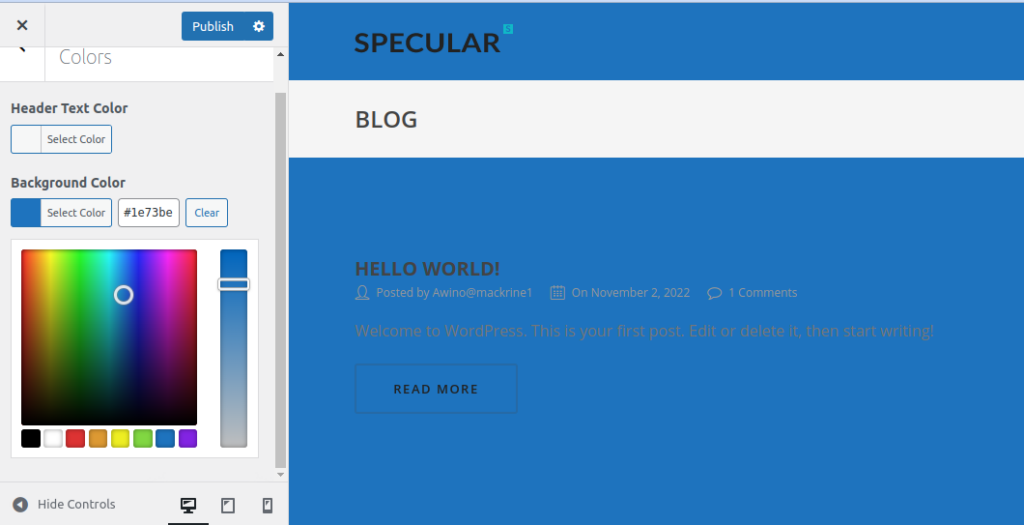
Agora você pode ver a nova cor de fundo em ação visitando seu site.
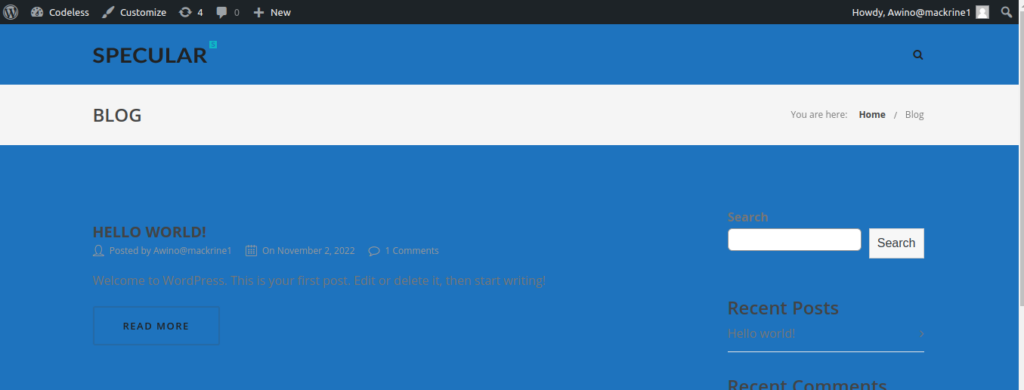
2. Adicionando código CSS personalizado.
Outro método que você pode usar para alterar a cor de fundo do seu site WordPress é usar a seção CSS personalizada disponível no WordPress. Para começar, navegue até Aparência na barra de navegação esquerda e escolha Personalizar para acessar o Personalizador de temas do WordPress.
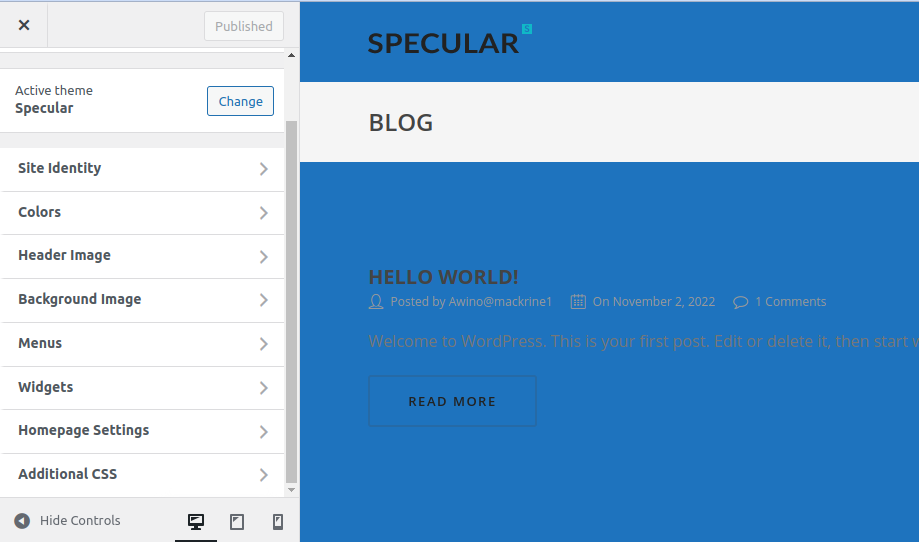
No menu que aparece, selecione a opção “ CSS Adicional ”. Isso abrirá uma guia na qual você precisará adicionar o código CSS que conterá o código hexadecimal para a cor de fundo desejada.
body{ background-color:#00FF00; } 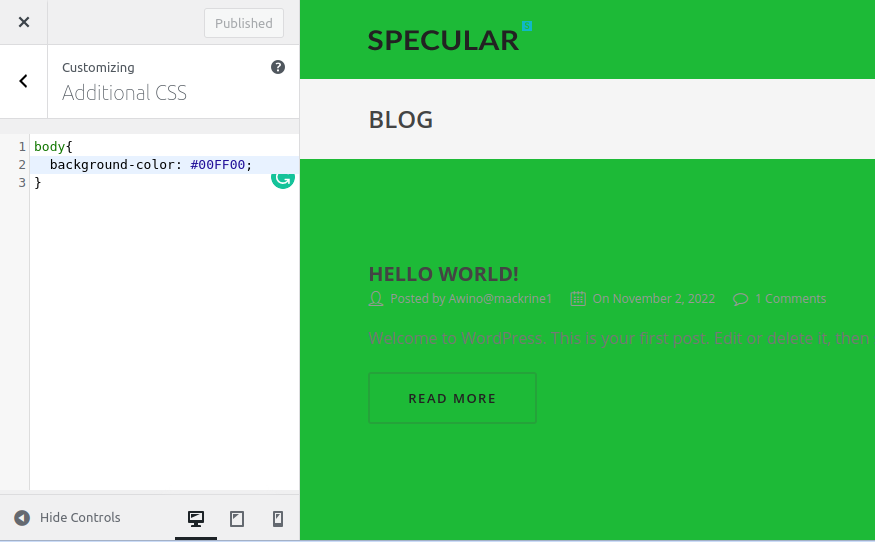
Assim que o código CSS estiver em vigor, clique em Publicar para salvar as alterações e verificar a nova cor de fundo em ação visitando seu site.
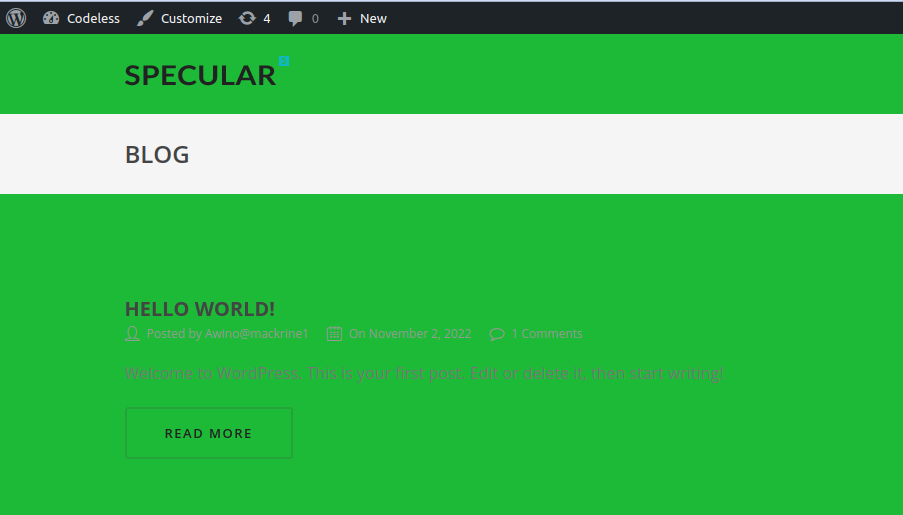
3. Usando o plugin “Alterar cor de fundo”.
O plug -in “alterar cor de fundo” modifica a cor de fundo de Páginas, Postagens e Widgets . Para utilizar este plugin, você precisa instalá-lo. Para começar a instalar o plugin, comece a mover o cursor do mouse sobre Plugins no menu esquerdo do painel e clique na opção Adicionar novo abaixo.

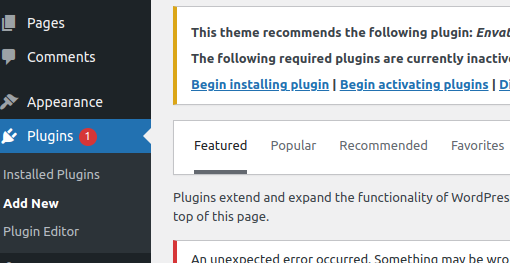
Digite “ Alterar cor de fundo ” no campo de busca por palavra-chave na tela de instalação do plugin. Quando o plug-in “ Alterar cor de fundo para páginas, postagens e widgets ” aparecer, clique no botão Instalar agora e ative a conta.
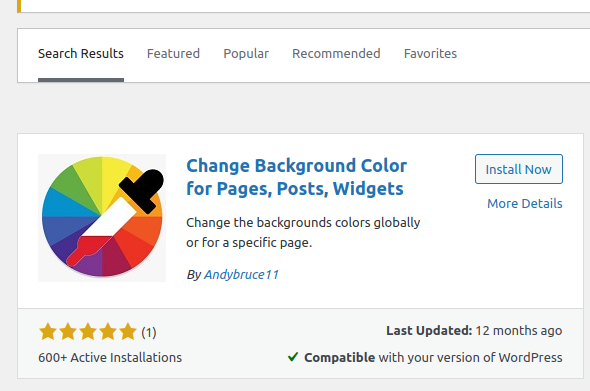
Após a ativação do plugin, você poderá acessar todas as preferências do plugin. A partir daí, você terá acesso ao item de menu Background Color no Dashboard e, em seguida, poderá manipular a cor de fundo do seu site.
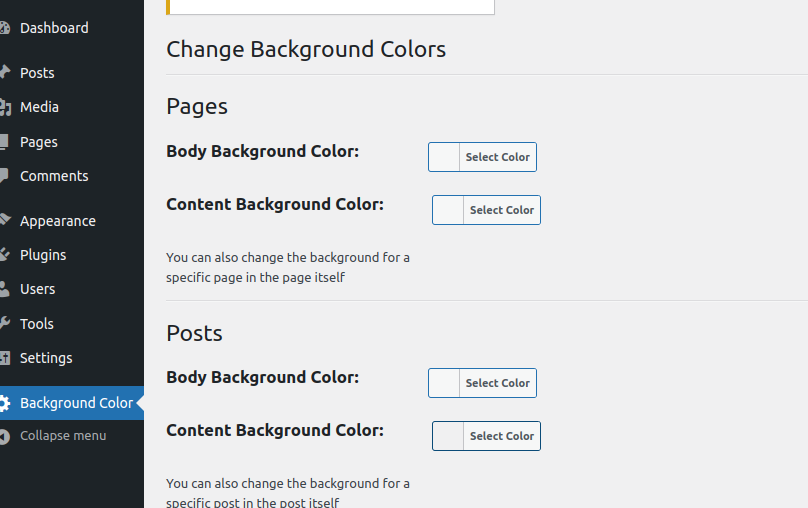
Para alterar a cor de fundo de Páginas, Postagens e Widgets, basta especificá-los no menu acima e clicar em salvar alterações para publicá-las e torná-las permanentes.
4. Mudando o fundo de cor para uma imagem
Você pode acessar a página da imagem de plano de fundo em Aparência no painel e escolher Plano de fundo .
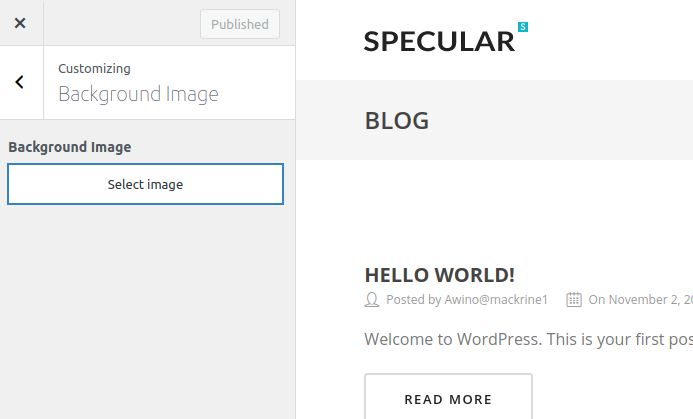
Isso abrirá uma página que exigirá que você selecione uma imagem do seu computador local ou da biblioteca de mídia.
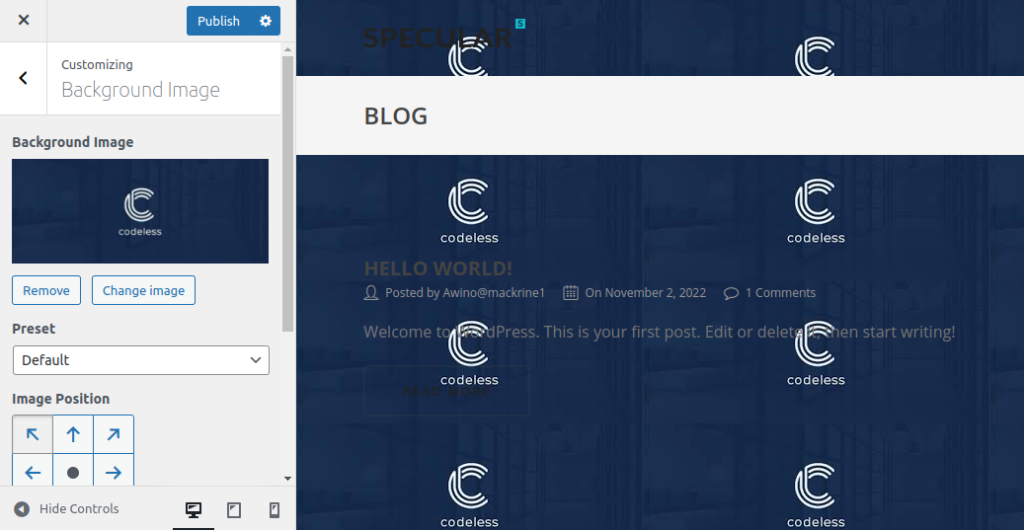
Com isso, você terá usado com sucesso uma imagem como plano de fundo para o seu site WordPress. Para evitar que a imagem de fundo se repita em todo o fundo, você precisa configurá-la para “ ajustar à tela ”.
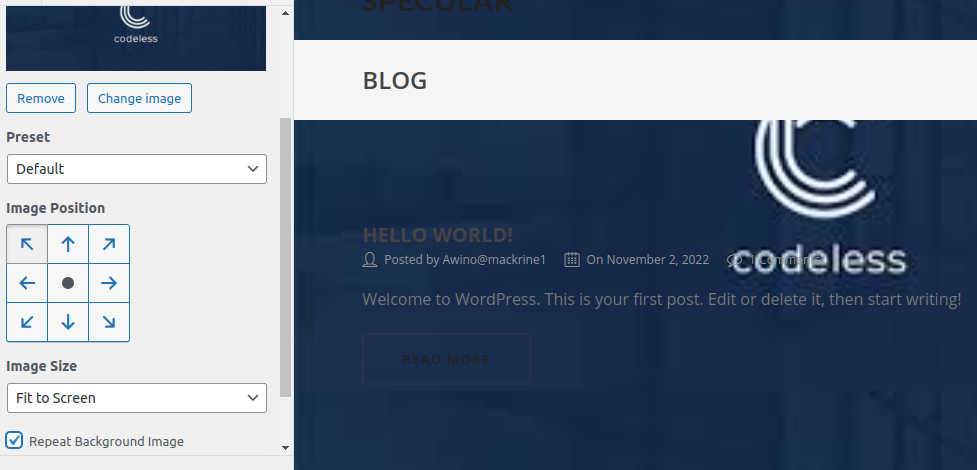
Isso resultará em uma imagem lindamente ajustada no plano de fundo do seu site, como visto na imagem acima. Por fim, clique em Publicar para salvar as alterações.
5. Alterando a cor de fundo de postagens e páginas individuais
Em vez de usar uma única cor em todo o site, você pode alterar a cor de fundo de cada postagem de blog específica no WordPress usando CSS personalizado . Ele permite que você personalize os planos de fundo e a aparência de postagens específicas.
Você pode, por exemplo, alterar a aparência de cada postagem com base no autor ou exibir uma cor de fundo diferente para sua postagem mais popular. Até mesmo a cor de fundo para postagens em uma categoria específica é personalizável. Por exemplo, as cores de fundo de artigos de notícias e tutoriais podem ser diferentes.
Encontrar a classe de ID do post no CSS do seu tema será seu primeiro passo. Você pode fazer isso exibindo qualquer postagem do blog e, em seguida, utilizando o botão direito do mouse para abrir a ferramenta Inspecionar em seu navegador.
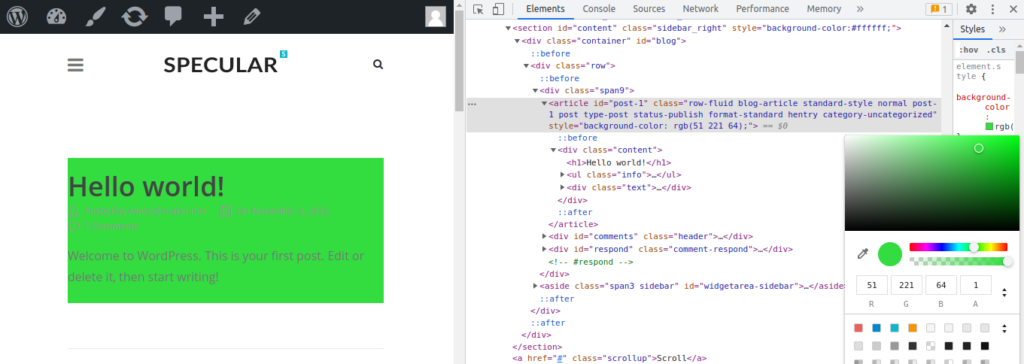
O CSS personalizado a seguir pode ser usado para modificar a cor de fundo de uma postagem específica assim que você tiver o ID da postagem. Basta alterar o ID da postagem para corresponder ao seu, juntamente com o código de cor de fundo desejado.
6. Use um vídeo do youtube para o site Background.
Você pode atrair mais usuários e aumentar o envolvimento do usuário usando vídeos como plano de fundo do seu site. O método mais simples de incorporar um clipe do youtube em segundo plano é usando um plugin do WordPress.
Usaremos “mb.YTPlayer” para os vídeos de fundo do tutorial. Você pode usar este plugin gratuito para permitir que os vídeos do YouTube sejam reproduzidos em segundo plano no seu site WordPress.
A marca d'água “mb.YTPlayer” pode ser removida da versão gratuita, que também vem com mais opções de personalização. Primeiro, instale e ative o plugin em sua página da web. Você pode acessar “mb.ideas” e, em seguida, YTPlayer da sua área de administração do WordPress, uma vez que tenha sido ativado. Você deve inserir o URL do vídeo do YouTube e ativar o vídeo de fundo na tela a seguir.
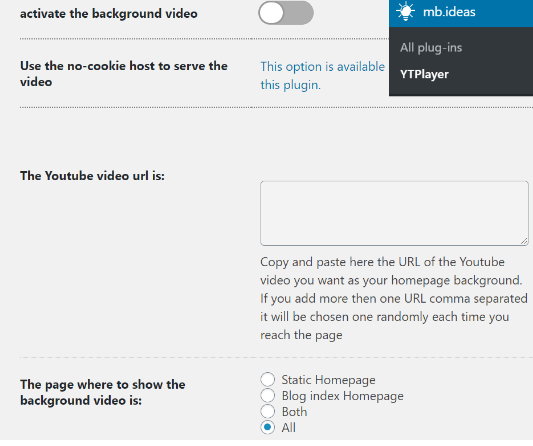
Uma vez que o URL esteja no lugar, você precisa ativar o vídeo de fundo. Por fim, visite seu site para ver o plano de fundo do vídeo em ação depois de inserir o URL do vídeo e ativar o plano de fundo.
Por que você deve alterar a cor de fundo em um site WordPress?
Definir um bom plano de fundo para as páginas ou postagens de um site é crucial no design do site, pois pode aumentar o poder expressivo de um site e destacar seu conteúdo. A cor de fundo do seu site tem um impacto significativo em sua identidade, design e capacidade de ler suas informações.
Em seu blog WordPress, você pode usar uma variedade de cores de fundo para várias postagens com base em autores, comentários ou subgrupos. Isso distingue as publicações de outros conteúdos do seu site. Além disso, existe uma maneira de adicionar fundos de vídeo para capturar a atenção de seus visitantes e aumentar o engajamento. A maioria dos temas populares do WordPress inclui recursos de plano de fundo personalizados que permitem alterar a cor do plano de fundo ou usar vídeos, imagens ou gradientes como planos de fundo da página da web.
Como escolher um bom esquema de cores para o seu site
Todos os temas, incluindo o tema Specular, têm a capacidade de alterar as cores, o que você deve aproveitar ao selecionar o melhor tema de cores para o seu site. Depois de escolher suas cores, você precisará organizar seu conteúdo em seu site para que fique bem. Abaixo estão os métodos para escolher os melhores esquemas de cores para suas páginas da web do WordPress:
Identifique o que cada cor representa.
Escolher as melhores cores para o seu site pode ser muito benéfico, pois cada cor influenciará os espectadores de uma maneira diferente. Não apenas logotipos; todas as cores da sua vitrine ou site podem afetar a forma como os clientes reagem ao site.
Entenda o público-alvo do seu site.
Você pode ter ficado tentado a escolher uma cor imediatamente depois de ler o que cada um desses tons significa, mas a cor por si só é insuficiente. Você deve compreender o tipo de visitantes que seu site espera atrair. É provável que você já tenha uma reputação de marca favorável e seguidores dedicados.
Crie seu esquema de cores preferido.
Seu logotipo deve ter no máximo duas cores . Mais cores são indesejáveis por vários motivos, mas o custo é um dos principais. Usar menos cores em seu logotipo pode economizar muito dinheiro porque a tinta colorida é muito cara.
Escolha uma cor adequada que combine com o seu tema WordPress.
Mesmo que você possa alterar as cores usadas em qualquer tema, nem todas as combinações de cores ficarão boas. Muitas vezes, usar certas cores faz com que alguns temas pareçam ridículos. Agora você deve identificar um tema que complemente sua cor.
Então, você deseja modificar a cor de fundo do seu site WordPress ou usar uma imagem como plano de fundo de maneira rápida e fácil? Então não procure mais. Este artigo irá guiá-lo através das inúmeras e diferentes etapas para alterar a cor de fundo do seu site WordPress sem causar nenhum tempo de inatividade do site que possa incomodar seus usuários.
Conclusão
A importância da cor no design do site não deve ser subestimada. Ao escolher cuidadosamente as cores que você usa em seu site, você pode ter um impacto na experiência dos visitantes e nas associações que eles fazem com seu conteúdo e marca. Até cores contrastantes podem ser usadas para destacar os principais componentes em suas páginas. Como resultado, alterar a cor de fundo no WordPress é algo que todo usuário do WordPress deve fazer. Essa tarefa, como dito anteriormente, pode ser concluída de várias maneiras. Independentemente de quão simples seja a tarefa, qualquer desenvolvedor web WordPress deve estar ciente disso.
